
Transferir imágenes en Captura de Imagen en la Mac
Puedes usar Captura de Imagen para transferir imágenes y clips de video a tu Mac desde una cámara, iPhone, iPad, iPod touch u otro dispositivo con cámara. Una vez que hayas transferido los elementos, puedes optar por eliminarlos del dispositivo.
Utiliza un cable para conectar tu dispositivo a tu computadora, y enciende el dispositivo.
Quizás necesites desbloquear el dispositivo con un código o marcarlo como de confianza.
En la app Captura de Imagen en tu Mac
 , selecciona el dispositivo en la lista Dispositivos o Compartido.
, selecciona el dispositivo en la lista Dispositivos o Compartido.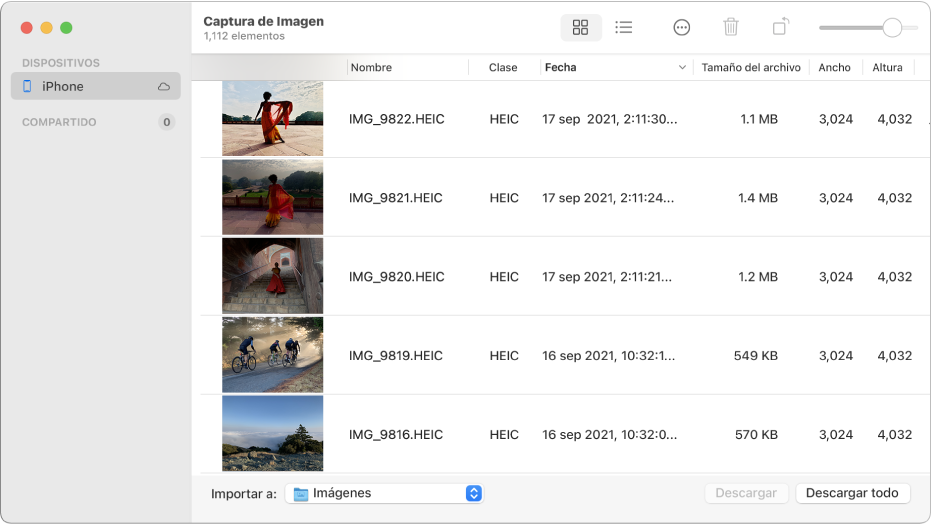
Usa las herramientas en la barra de herramientas de Captura de Imagen para establecer la apariencia de las miniaturas:
Aumentar o reducir el tamaño de las miniaturas: arrastra el regulador.
Ver imágenes en una cuadrícula de miniaturas más grandes: haz clic en
 .
. Ver imágenes como una lista: haz clic en
 .
.Girar imágenes: haz clic en
 tantas veces como sea necesario. Para girar el elemento a la derecha, mantén presionada la tecla Opción y haz clic en el botón tantas veces como sea necesario.
tantas veces como sea necesario. Para girar el elemento a la derecha, mantén presionada la tecla Opción y haz clic en el botón tantas veces como sea necesario.
Selecciona algunas imágenes, si no quieres importarlas todas.
Haz clic en el menú desplegable Importar a en la parte inferior de la ventana y elige una ubicación para guardar las imágenes, o crea un PDF o página web con las imágenes.
Para descargar imágenes a otra ubicación, elige Otra y selecciona una ubicación.
Haz clic en Descargar (si seleccionaste imágenes) o Descargar todas.
De forma predeterminada, los elementos que descargas se conservan en tu dispositivo. Si prefieres eliminarlas de tu dispositivo, haz clic en el menú Acción
 en la barra de herramientas de Captura de Imagen, y anula la selección de Conservar originales, o selecciona Eliminar después de importar (la opción disponible depende del tipo de dispositivo conectado).
en la barra de herramientas de Captura de Imagen, y anula la selección de Conservar originales, o selecciona Eliminar después de importar (la opción disponible depende del tipo de dispositivo conectado).
Para obtener más información sobre cómo conectar y utilizar tu dispositivo, consulta la documentación que venía con él.